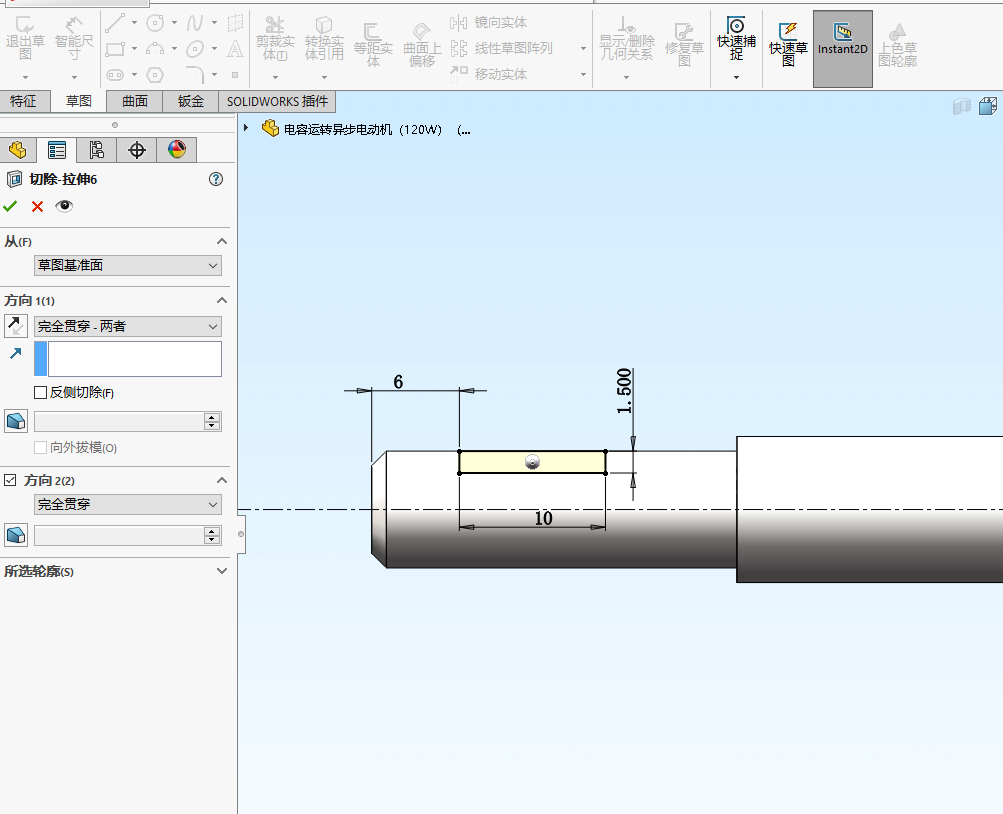SolidWorks电机三维建模,文章有点长,但很详细,有空的朋友们可以跟着一起练习一下:

首先点击旋转凸台,在前视基准面上面绘制草图。旋转出主体部分。
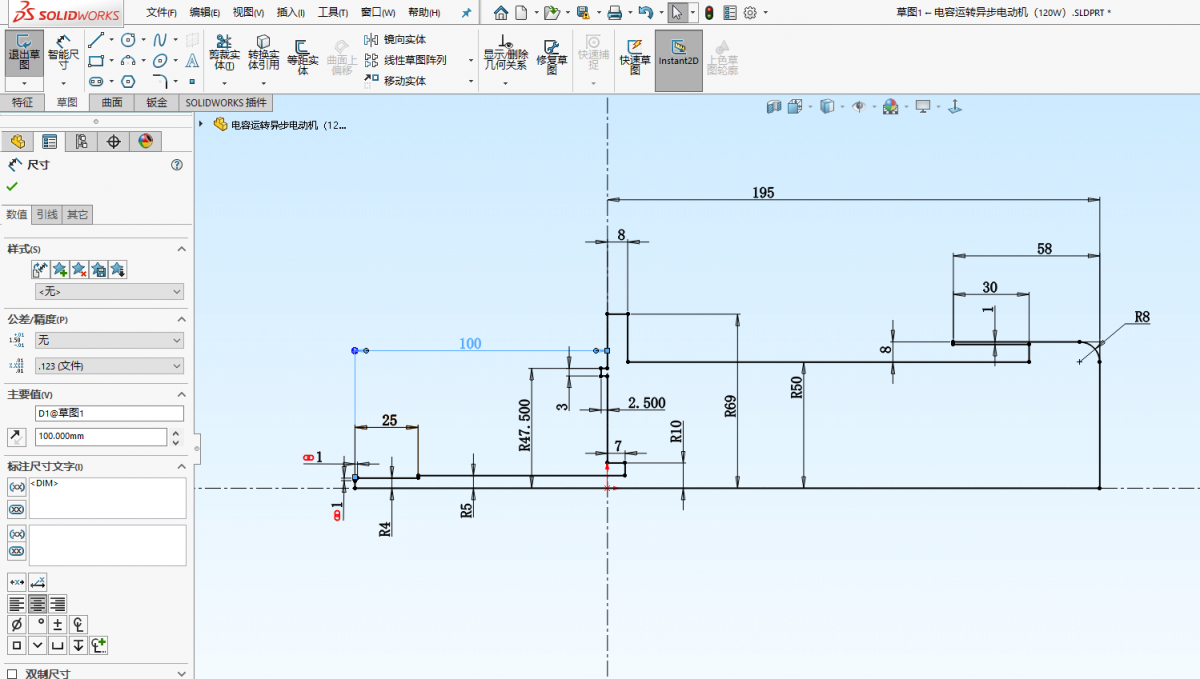
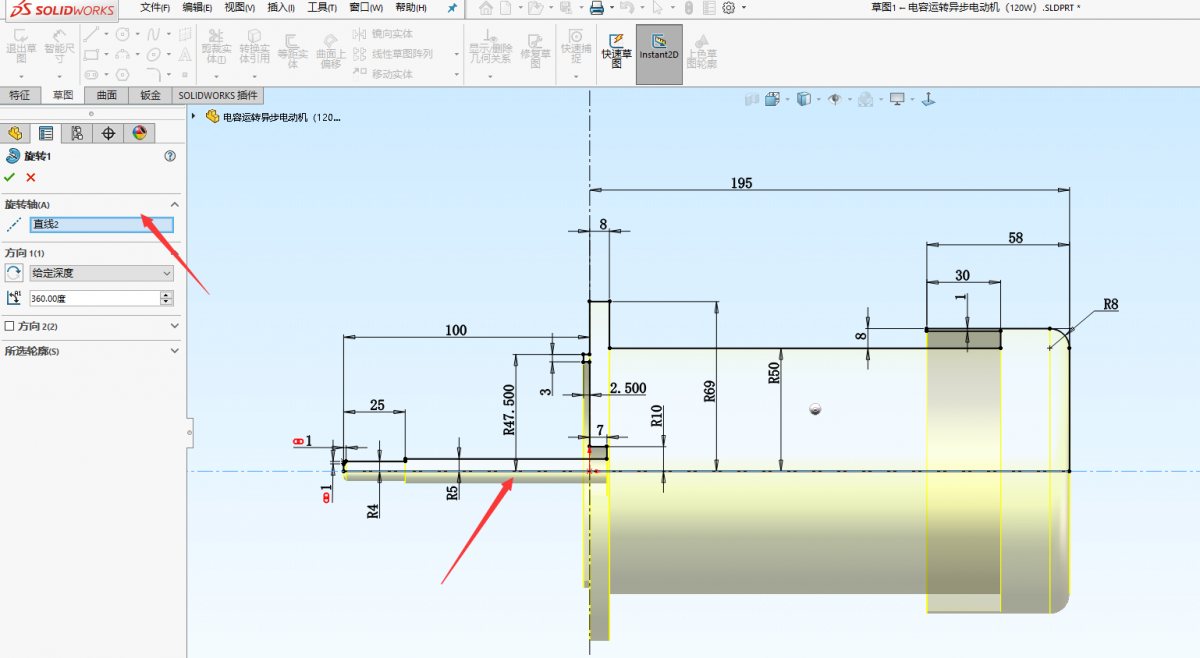
然后点击参考几何体的基准面,然后选择旋转的前端面,进行等距约束,距离为34

点击拉伸凸台,在新的基准面上面绘制电机的底座草图。拉伸的深度为100.这里要注意选取局部范围,不是选择整个草图喔。
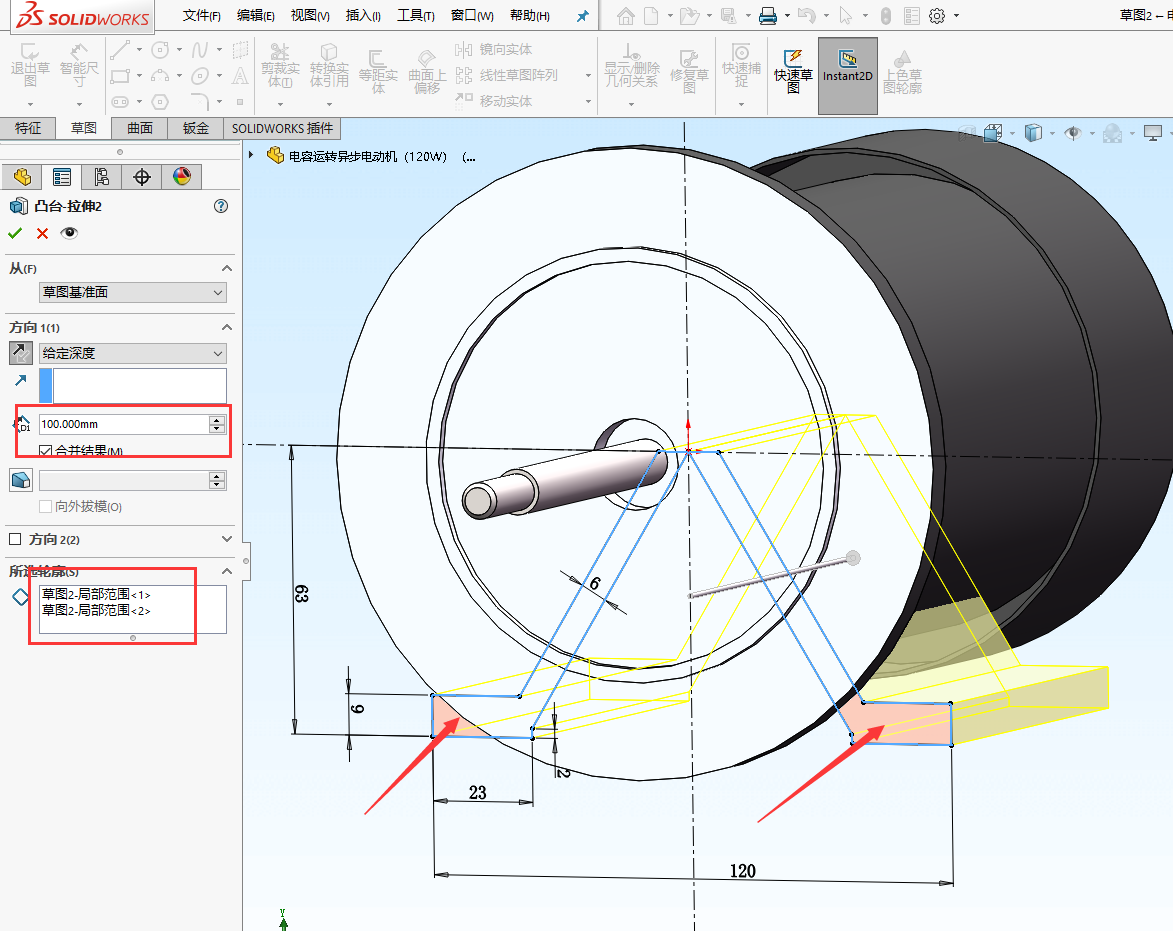
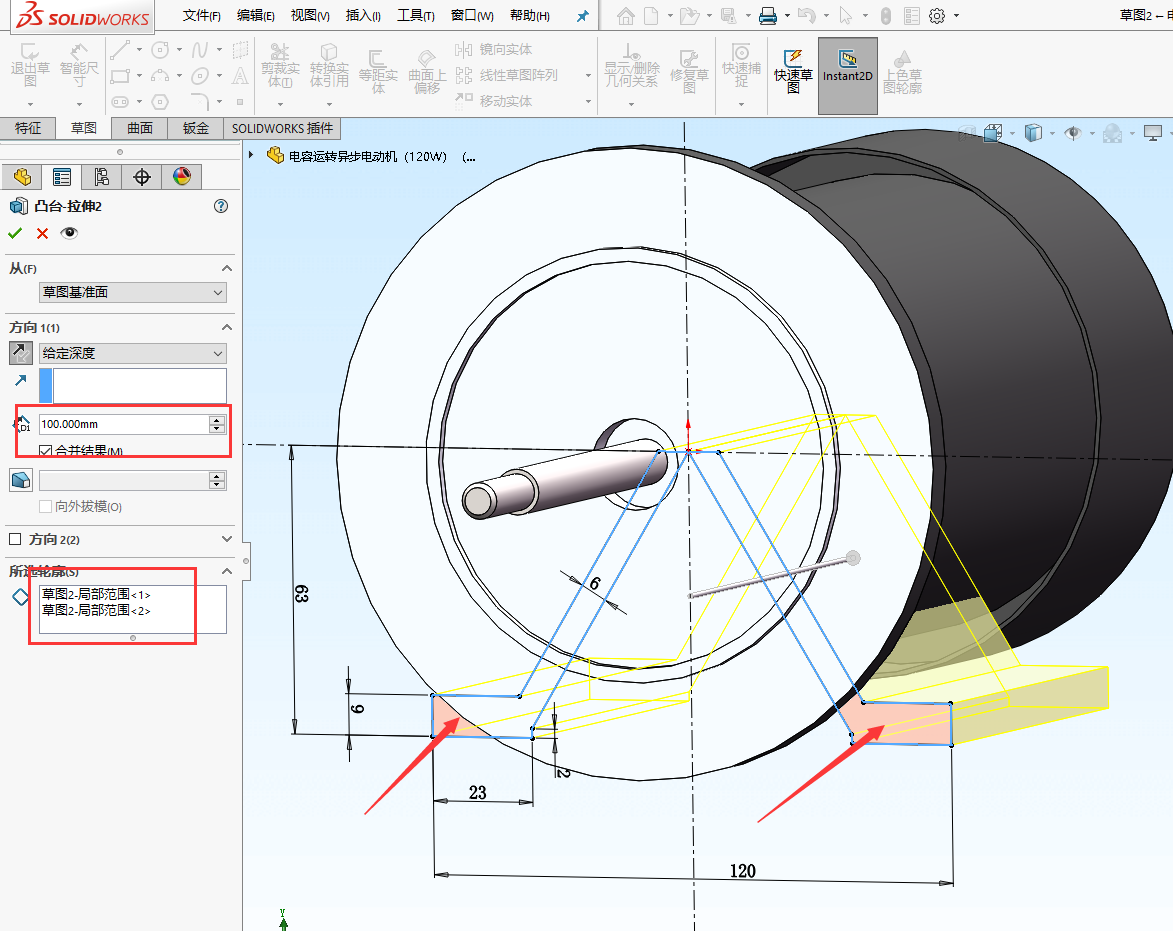
点击拉伸切除,在底座的底面上绘制4个直槽口,用来固定底座。拉伸切除的终止条件选择成形到下一面就行了。
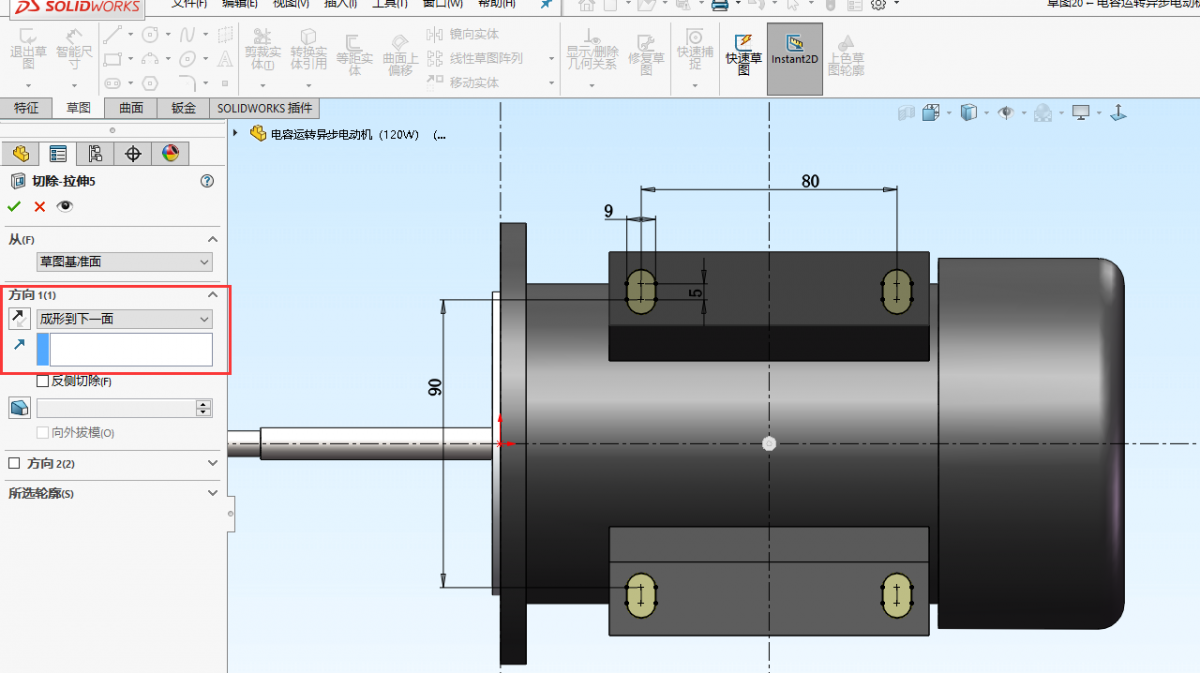
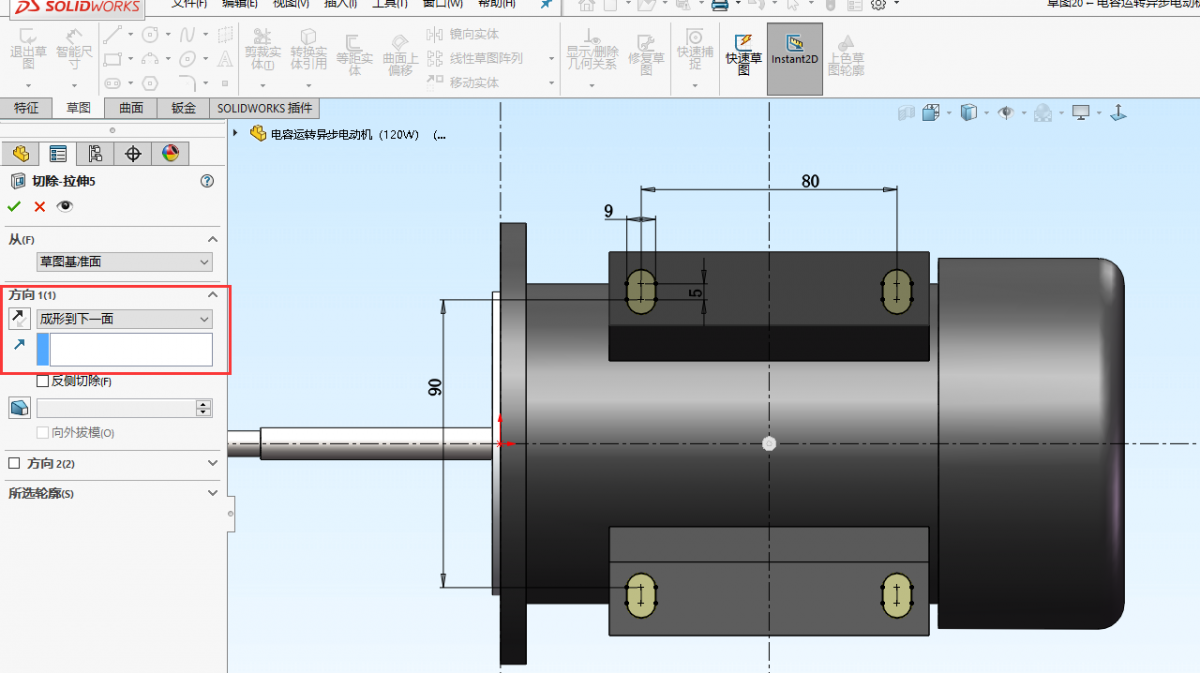
然后继续点击拉伸切除,选择前面的端面进行草图绘制,绘制一个直径为10的圆。终止条件还是成形到下一面。
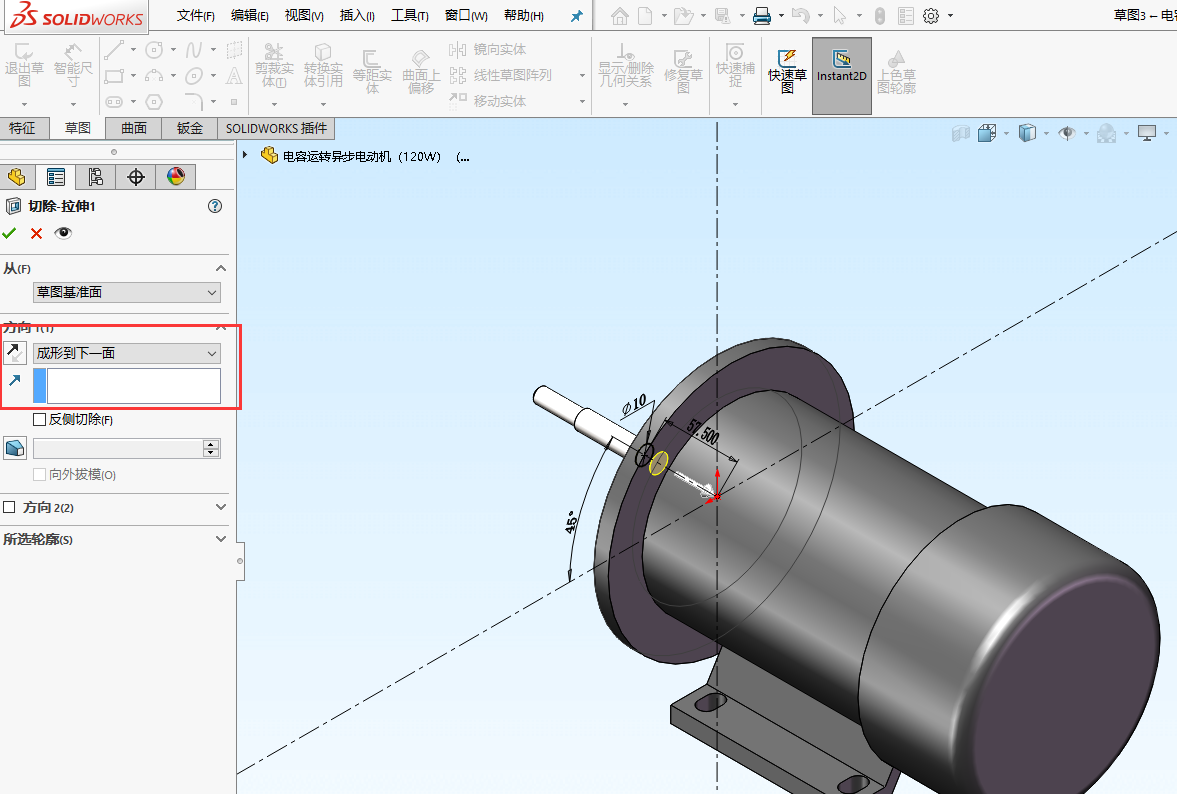
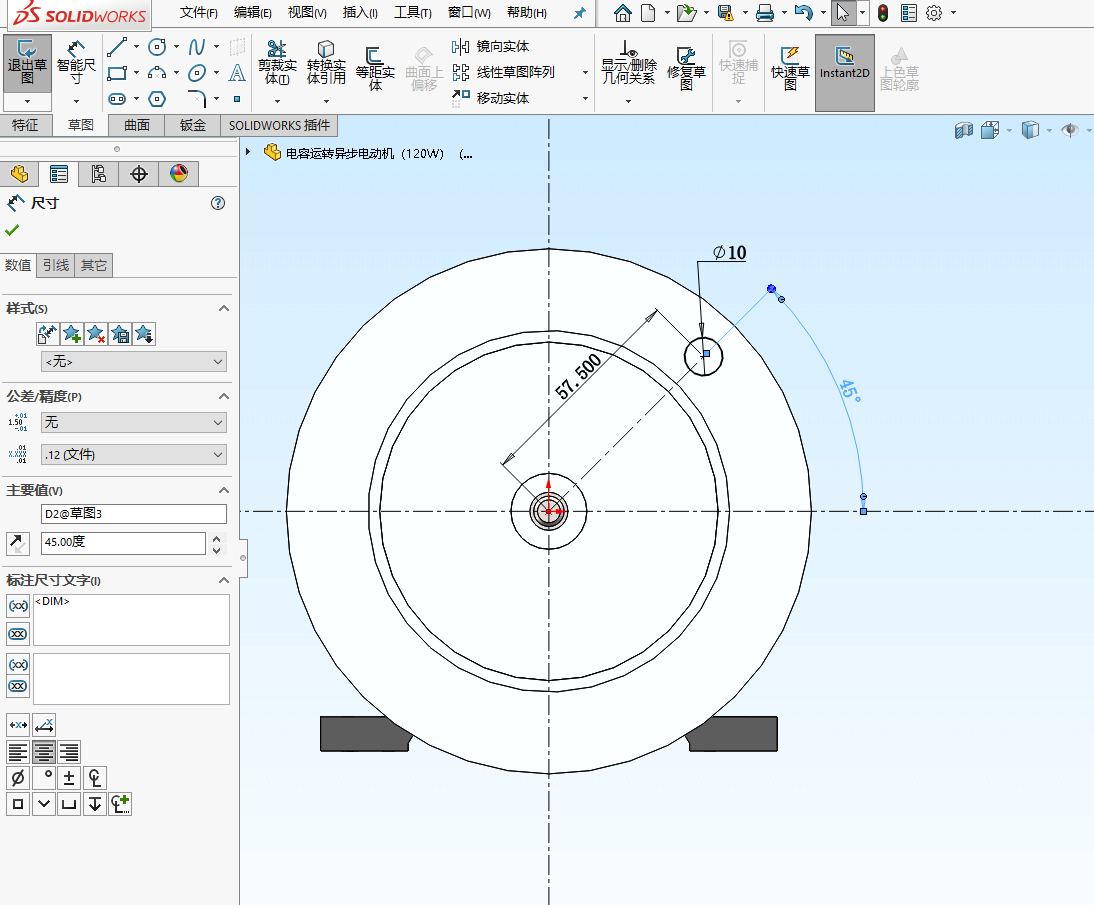
再对上述特征进行圆周阵列,阵列数量为4,打四个孔出来
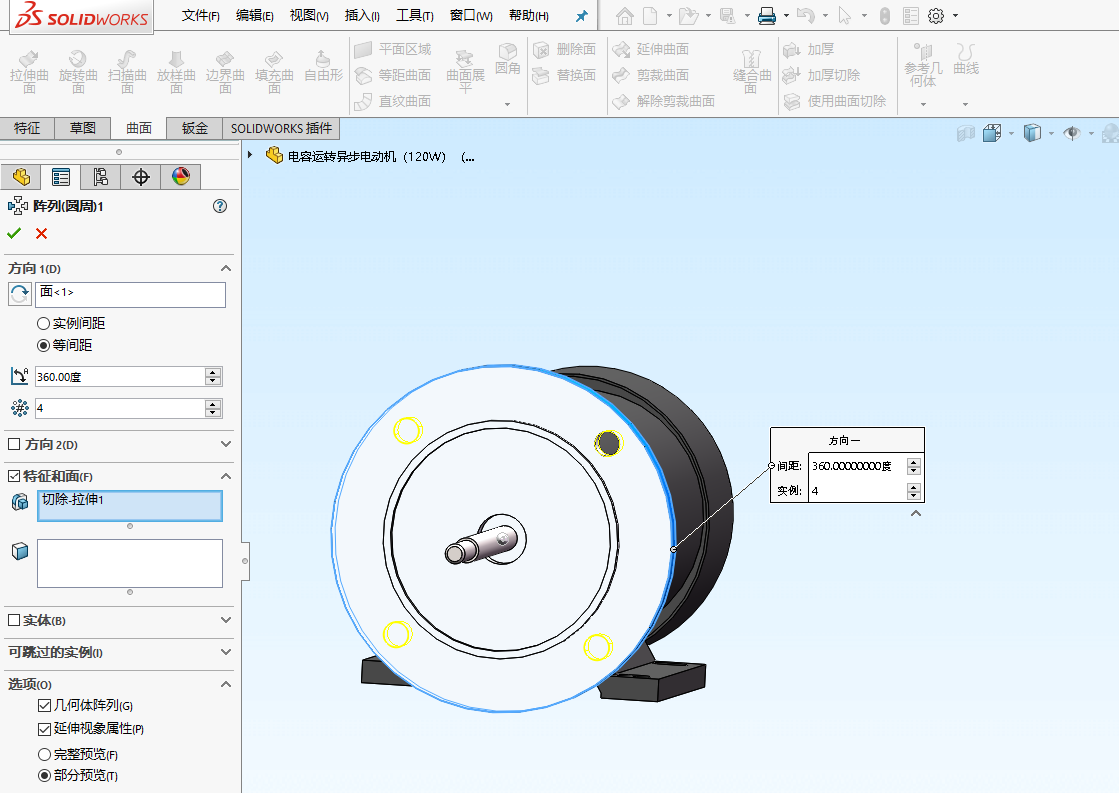
点击拉伸凸台,选择前视基准面,然后绘制一个三角形,退出草图拉伸的时候要选择用两侧对称,距离为2.5
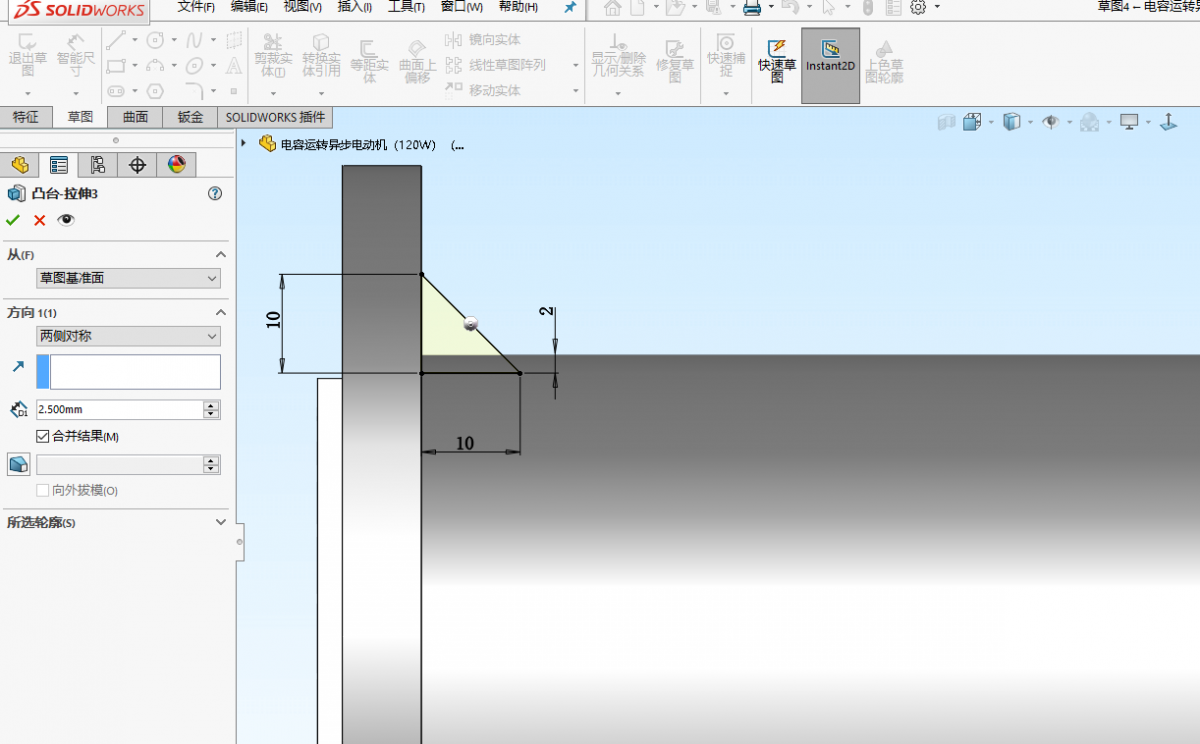
继续用圆周阵列,对上面的特征进行阵列,数量24个,这里要注意跳过前面有孔的地方
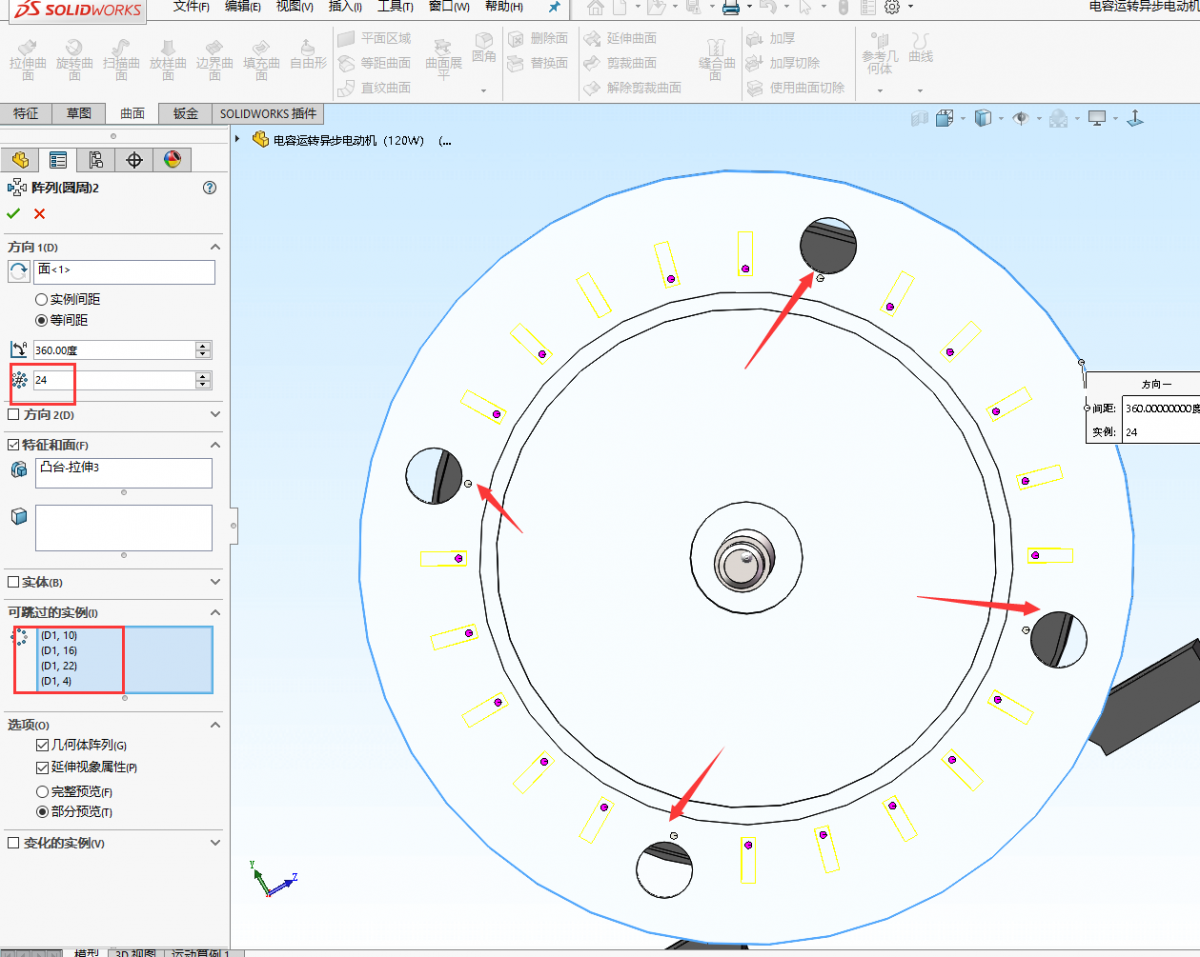
接下来我们继续绘制散热部分,还是点击拉伸凸台,然后选择前视基准面绘制草图,退出草图拉伸选择两侧对称,距离为6毫米。然后对上面的边线进行圆角,圆角半径为0.5毫米
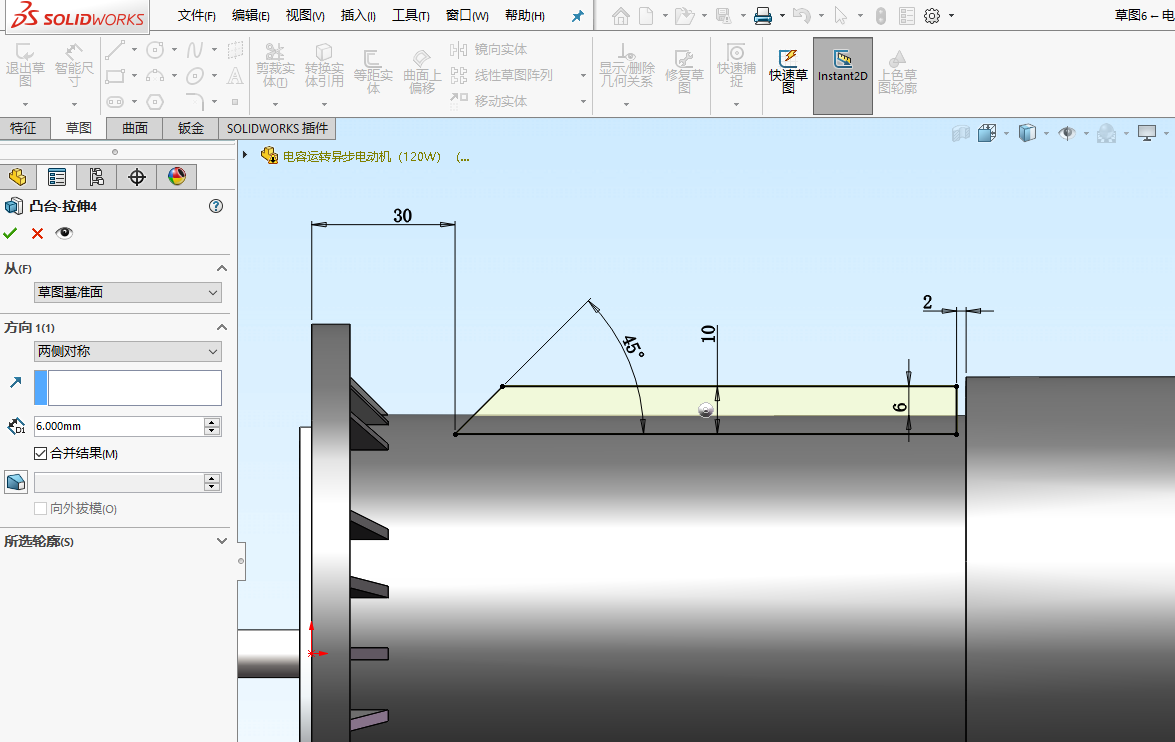
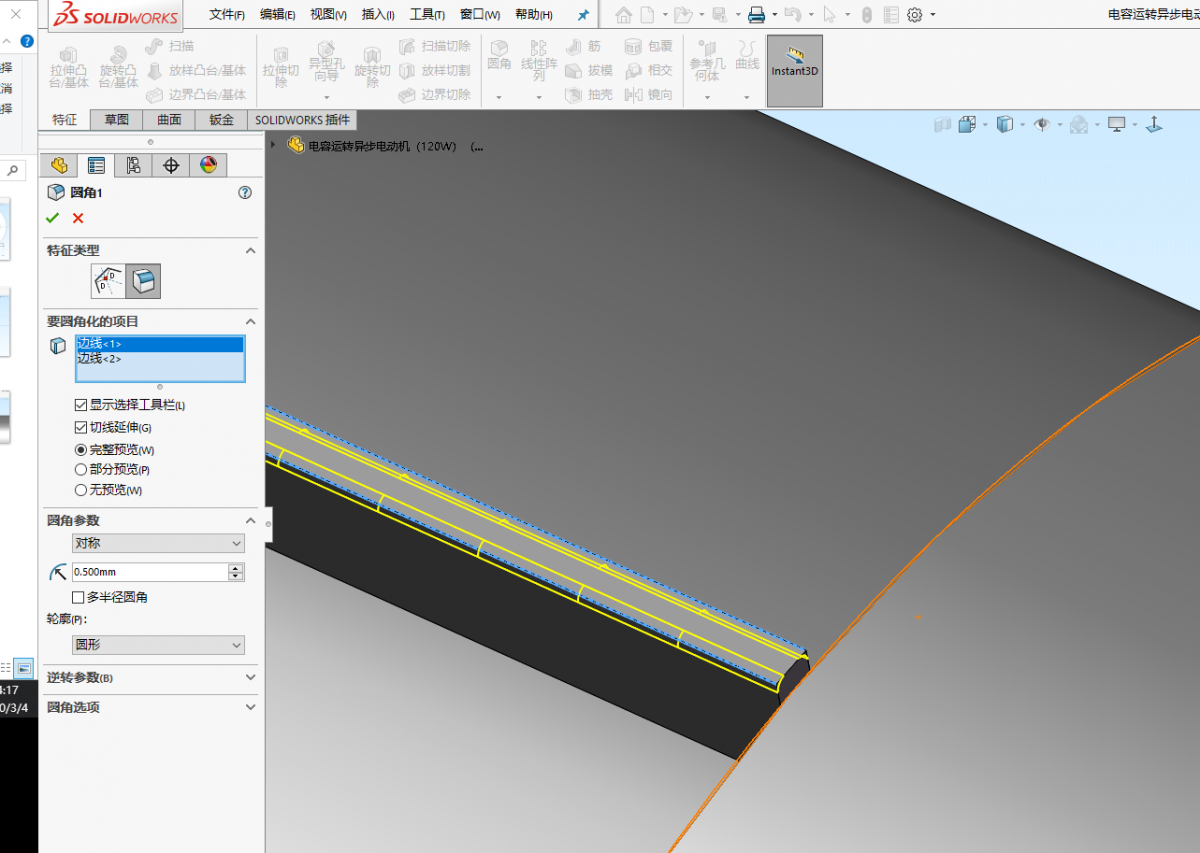
这只是一条,还是要选择用圆周阵列命令,阵列的数量为40,这里同样要注意跳过底座的两个地方
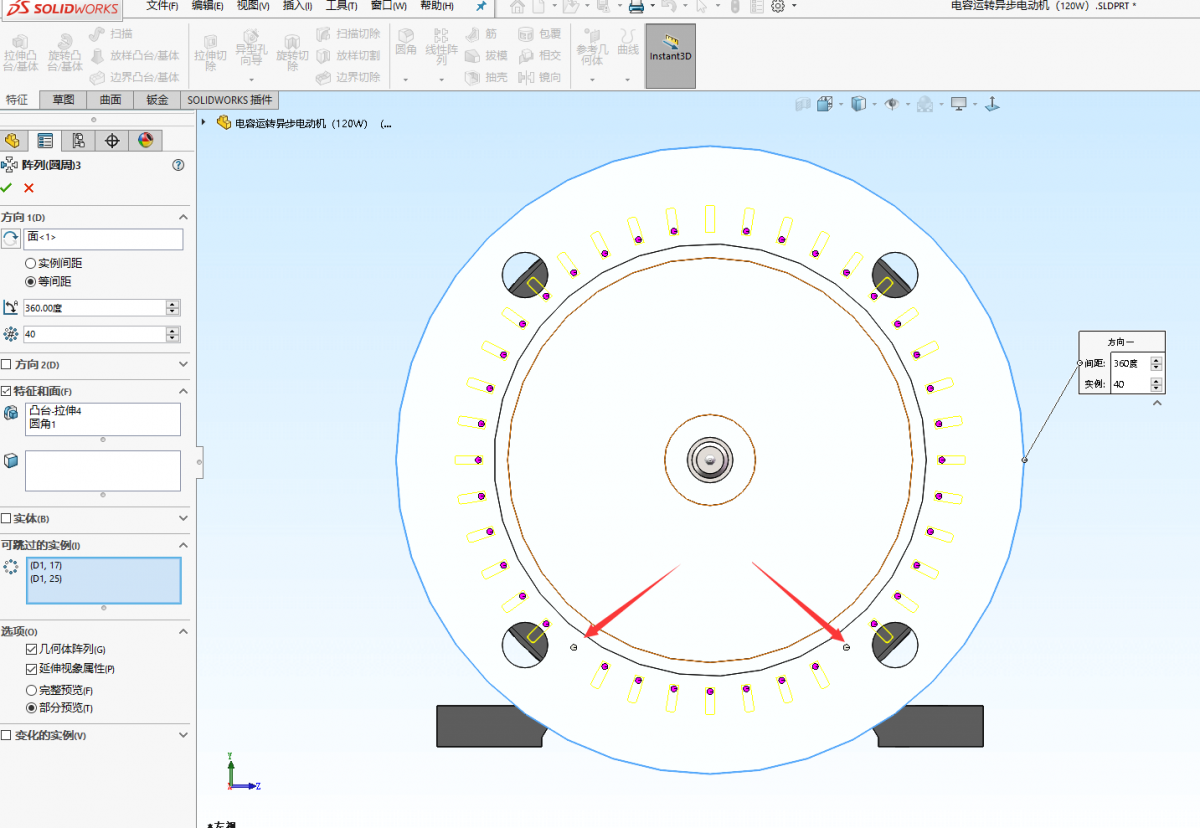
接下来做后面的通风孔示意图,点击拉伸切除,在后端面绘制草图,绘制通风孔形状,然后拉伸切除的深度为2毫米


然后开始接线盒部分的建模,选择拉伸凸台,在上视基准面上绘制一个矩形草图表示,拉伸的深度是65
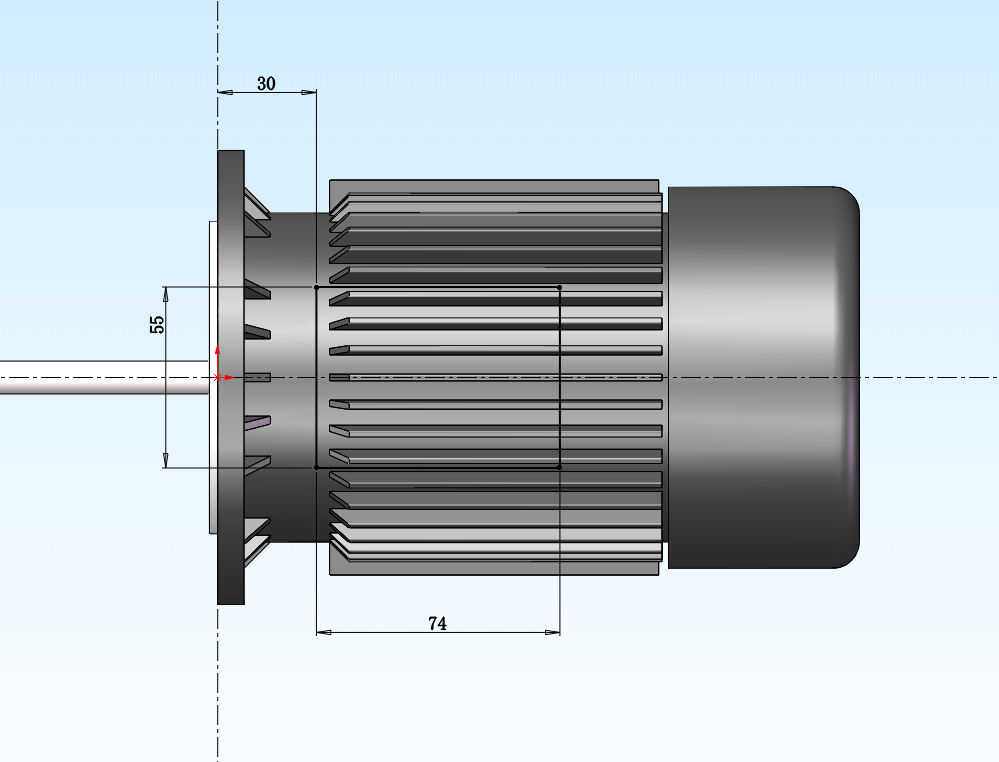

然后继续拉伸凸台,再绘制一个比上一个大1毫米的矩形草图,这里使用等距命令就可以了,拉伸高度为4毫米
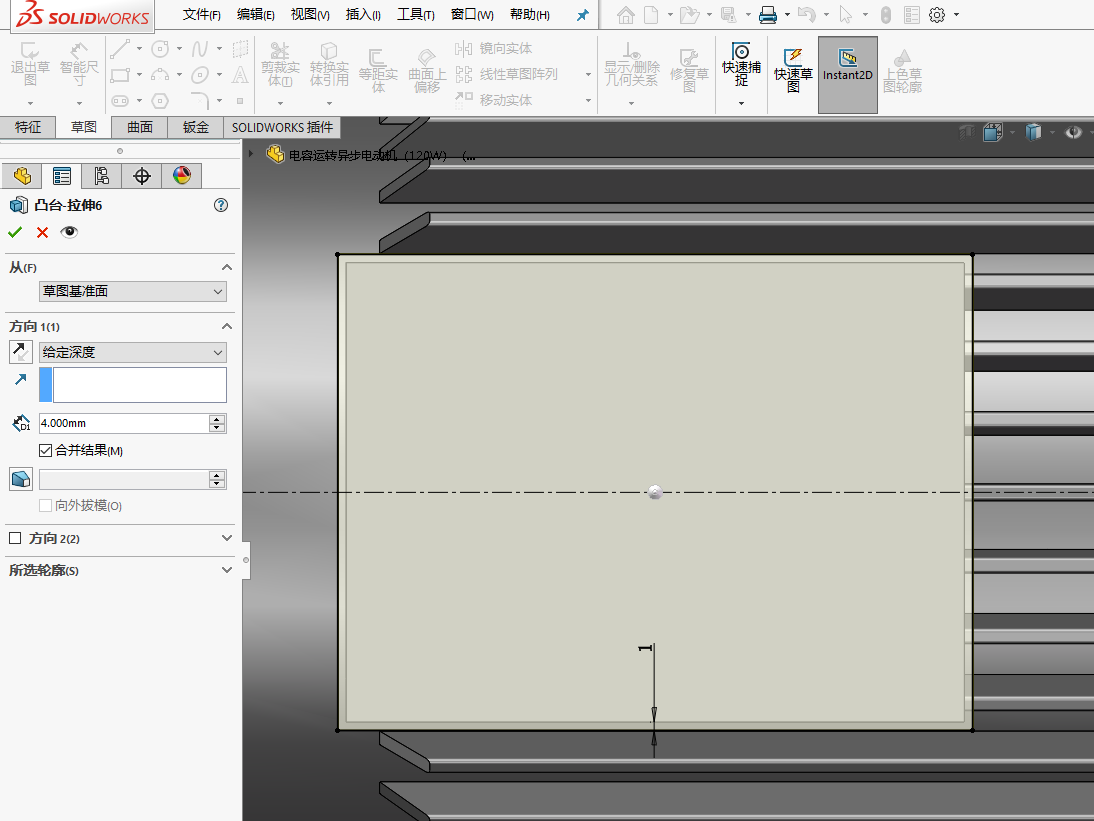
再来拉伸凸台,选择上一步的面作为基准面绘制草图,还是利用等距命令,距离为5,然后对四个角进行倒角,倒角距离为10,然后拉伸的高度为12
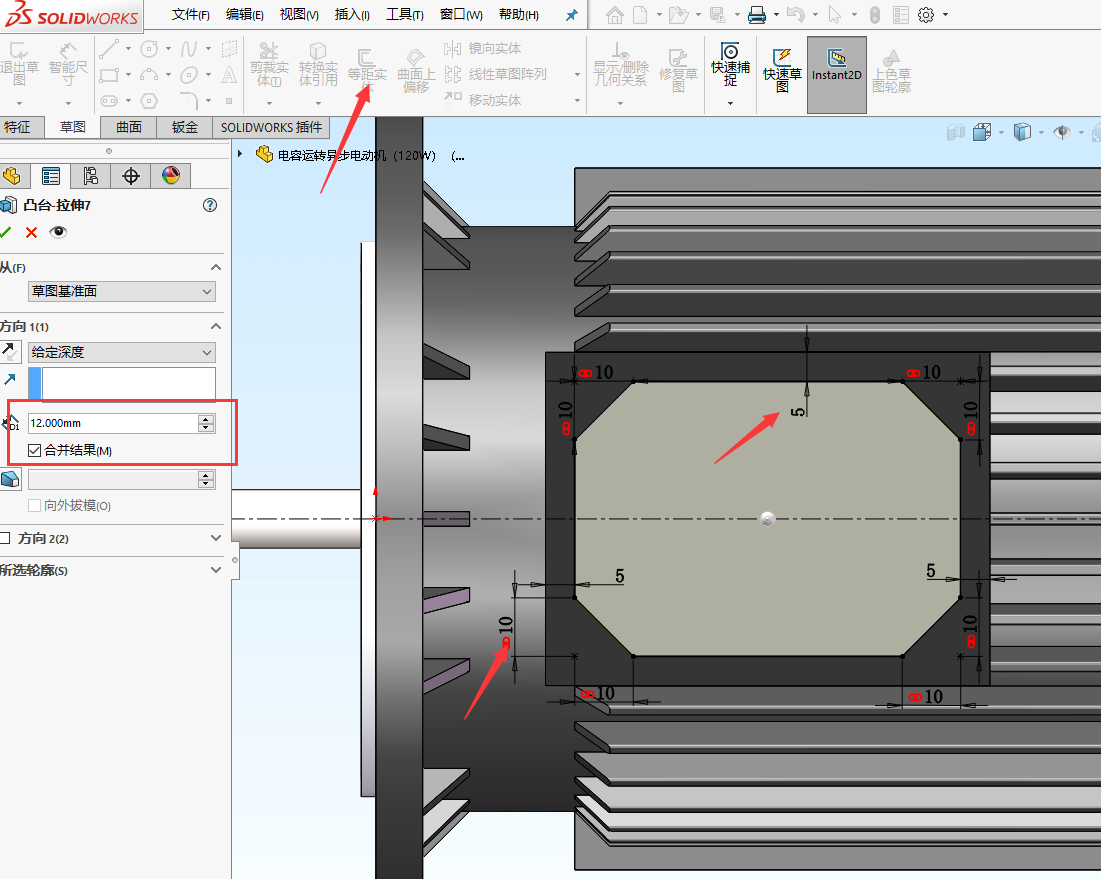
接下来开始对接线的部分进行建模,点击拉伸凸台命令,绘制6变形,然后拉伸的高度为4毫米
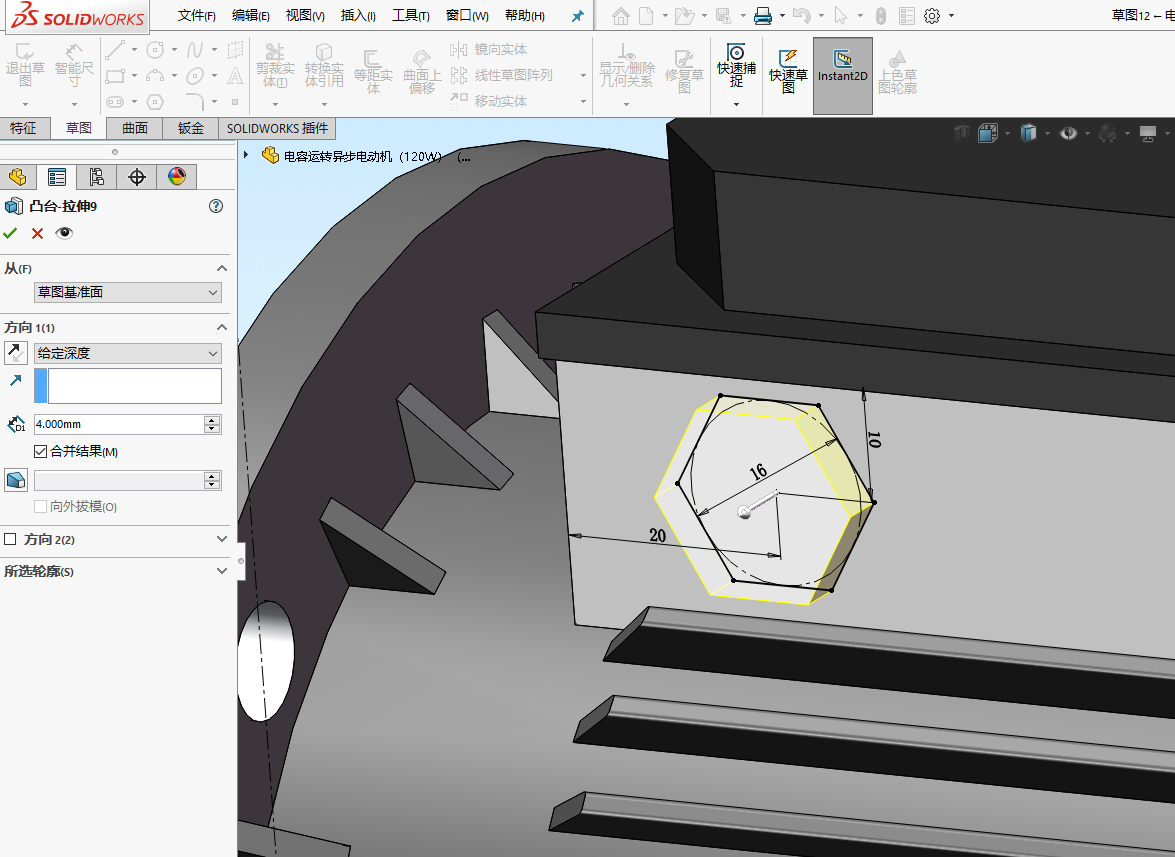
再拉伸一个直径13的圆柱,拉伸高度为1毫米
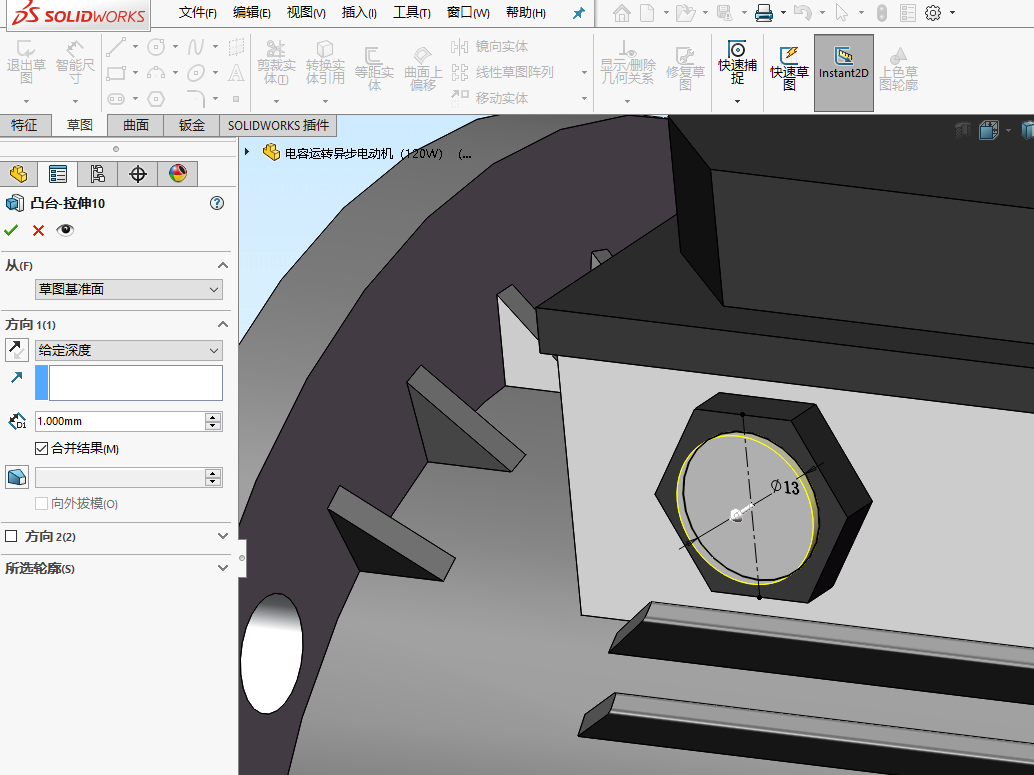
再来拉伸一个六边形,注意六边形的顶点要跟前一个边线的中点重合
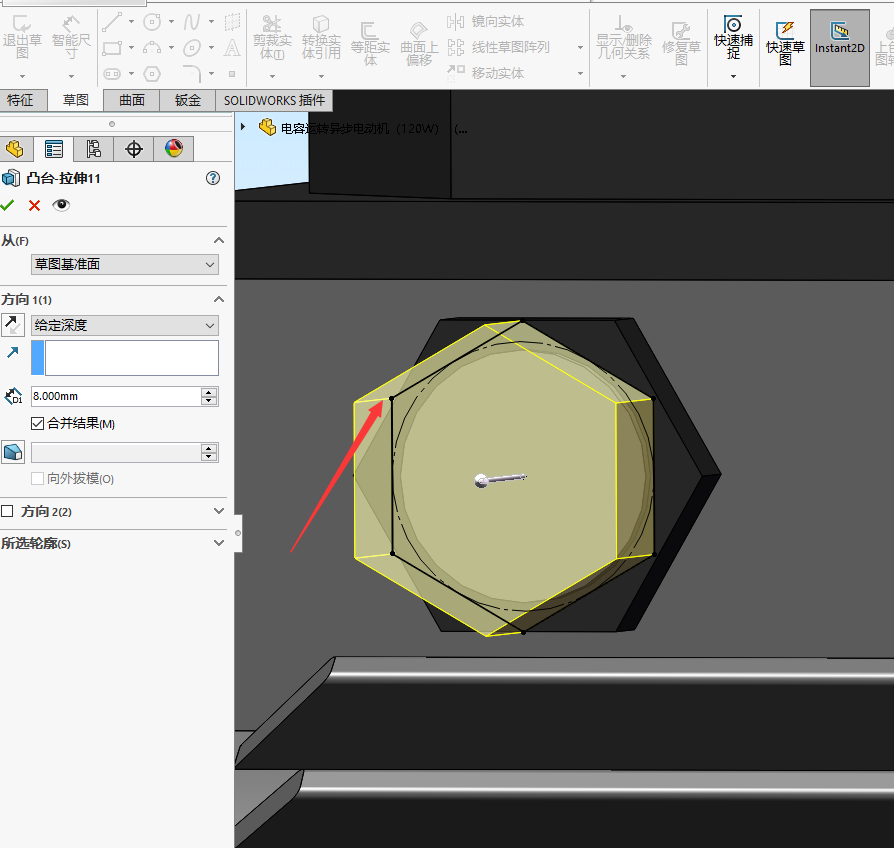
快完了,再坚持一下下,继续拉伸一个直径12的圆柱,高度为5毫米
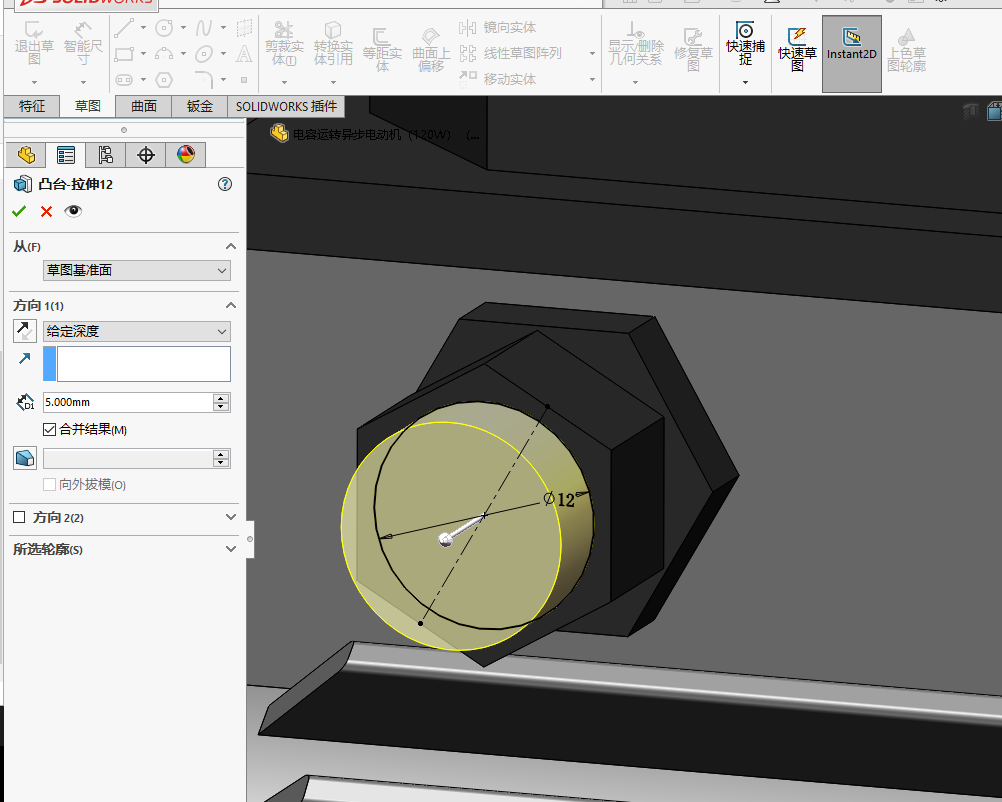
然后利用拉伸切除,基准面选择打的六边形,绘制一个直径为5的圆,切除终止条件为成形到下一面
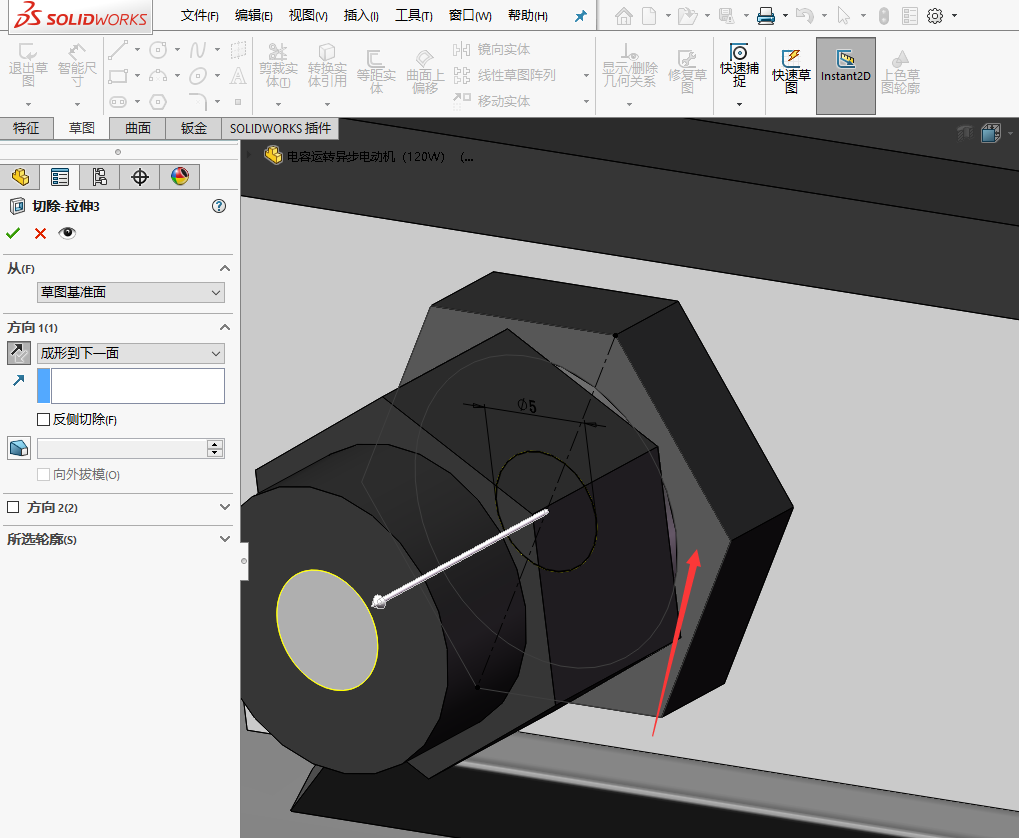
然后对外面的圆的边线进行圆角,圆角半径为3毫米
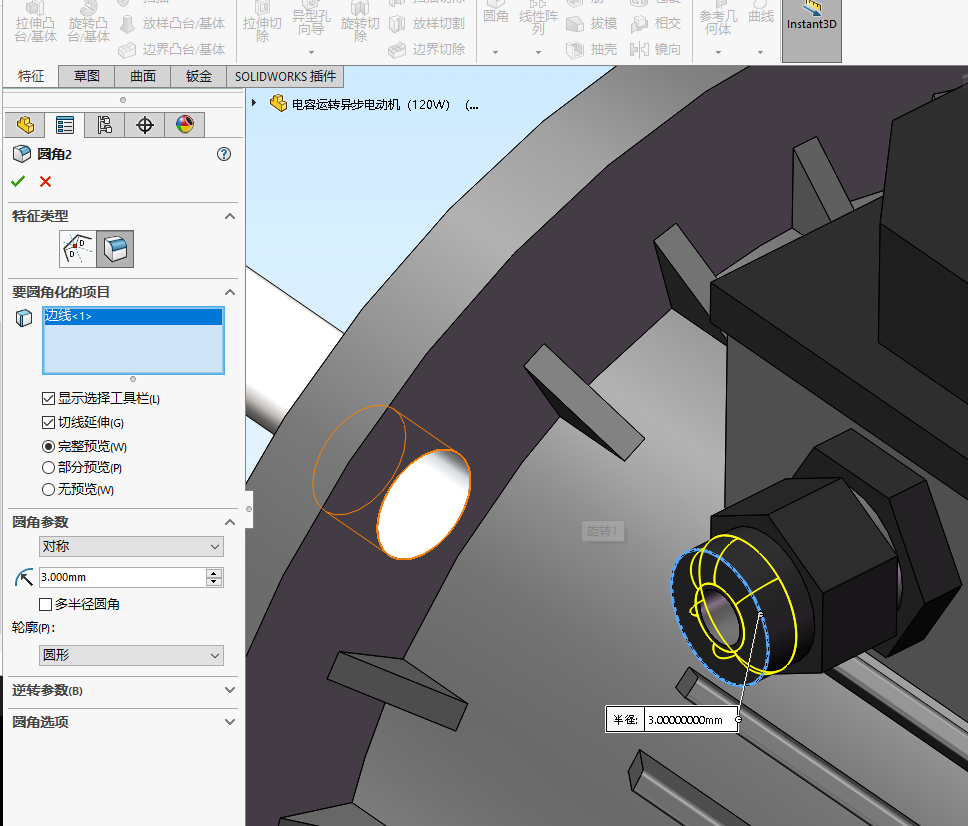
最后一步,就可以大功告成,选择拉伸切除,再前视基准面上绘制矩形,切除一个槽,终止条件选择完全贯穿两者就行了